你知道怎么清除DNS缓存吗 常用的方法有哪些
当您访问网站时,错误或过时的DNS解析程序缓存将显示不正确的信息或错误。由于最近的DNS更改,可能会发生以下情况。因此,了解如何刷新DNS缓存并轻松解决此问题非常重要。
如何在Windows上清除DNS
步骤1 - 启动Windows命令提示符控制台
按Windows + R 组合键以打开“ 运行” 对话框。键入以下命令,然后单击“ 确定”按钮:
1
CMD
打开Windows命令提示符以刷新DNS缓存
这将打开命令提示符窗口。
准备使用Windows刷新DNS
第2步 - 清除DNS
使用此命令清除计算机上的DNS解析程序缓存:
1
ipconfig / flushdns
稍等片刻,您将看到确认已刷新DNS解析器缓存。
在Windows上成功刷新DNS
如何在Linux上刷新DNS
清除DNS缓存或Linux是一个非常简单的过程。刷新DNS的语法可能会有所不同,具体取决于您运行的操作系统。
Ubuntu Linux

打开终端并执行以下命令:
1
sudo服务网络管理器重启
通过终端在Ubuntu Linux上刷新DNS
其他Linux发行版
如果您是任何其他Linux发行版,此命令将执行以下操作:
sudo /etc/init.d/nscd restart
通过终端在任何Linux操作系统上刷新DNS
如何在Mac上清除DNS
清除DNS缓存的命令将根据您的操作系统版本而有所不同。
Mac OS Sierra
要刷新此Apple OS版本上的DNS,请导航 应用程序 > 实用程序 > 终端并输入以下命令:
1
sudo killall -HUP mDNSResponder
使用终端在Mac OS x Sierra上刷新DNS
Mac OS X El Capitan
如果您是此操作系统的用户,则相同的过程将起作用。打开 应用程序 > 实用程序 > 终端并输入:
1
sudo killall -HUP mDNSResponder
使用终端在Mac OS X El Capitan上刷新DNS
Mac OS X Yosemite
通过转至应用程序 > 实用程序 > 终端并输入以清除此操作系统上的DNS缓存 :
1
sudo discoveryutil udnsflushcaches
使用终端在Mac OS X Yosemite上刷新DNS
Mac OS X Mavericks
要擦除过期的DNS缓存,请转到 应用程序 > 实用程序 > 终端并执行:
1
sudo killall -HUP mDNSResponder
使用终端在Mac OS X Mavericks上刷新DNS
Mac OS X Mountain Lion
此Mac OS版本的用户可以使用此命令进入 应用程序 > 实用程序 > 终端 并刷新DNS:
1
sudo killall -HUP mDNSResponder
使用终端在Mac OS X Mountain Lion上刷新DNS
Mac OS X Lion
转到 Application > Utilities > Terminal 使用以下语法:
1
sudo killall -HUP mDNSResponder
使用终端在Mac OS X Lion上刷新DNS
Mac OS X Snow Leopard
如果您运行的是此版本,请跳至 应用程序 > 实用程序 > 终端并输入:
1
sudo dscacheutil -flushcache
使用终端在Mac OS X Snow Leopard上刷新DNS
Mac OS X Leopard及以下版本
您可以通过转到应用程序 > 实用程序 > 终端并输入以下命令清除此操作系统上的DNS解析程序缓存 :
1
sudo lookupd -flushcache
使用终端在Mac OS X Leopard或更低级别上刷新DNS
注:浏览器缓存也可能是错误显示网页的原因。
推荐
-

-

-

-

-

-
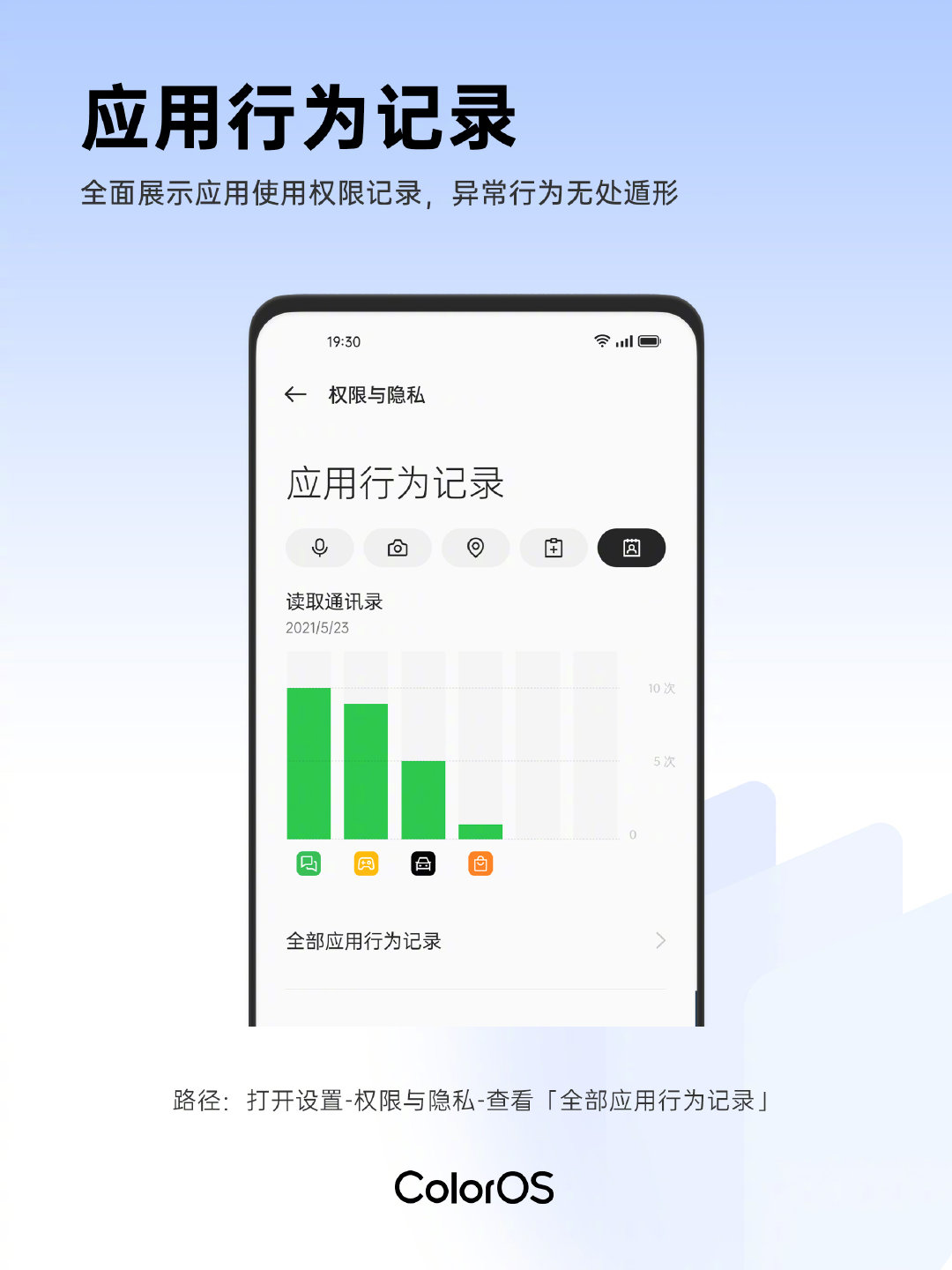
-

-

-

-

-

谷歌折叠屏手机曝光 与OPPOFindN相近定价可能不到1万1
1月15日消息,9to5Google在Android 12L Beta2中发现了谷歌折叠屏旗舰的踪迹。如爆料图所示,谷歌折叠...
来源: -

-

RedmiNote11欧版曝光 采用6.5英寸LCD全面屏
去年下半年,Redmi在中国推出了Redmi Note 11系列,包括Redmi Note 11、Redmi Note 11 Pro和Redmi Note 11 Pro+等机型,现在Redm
来源: -

-

-
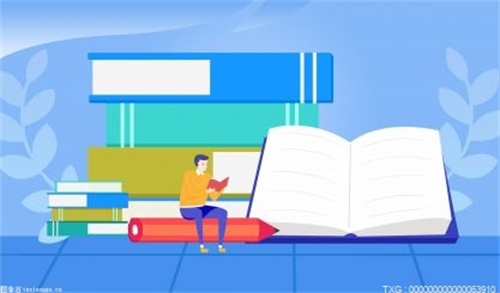
-

-

-

-

-

-

-
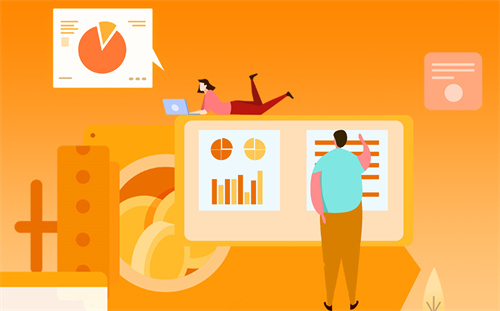
-

-

-

-

三星GalaxyS22参数曝光 Exynos2200单核跑分1019分
据爆料,有望于2月底与我们见面的三星新旗舰Galaxy S22系列手机很可能有高通骁龙8 Gen 1和三星Exynos...
来源: -

-

-

-

-

-

-

-
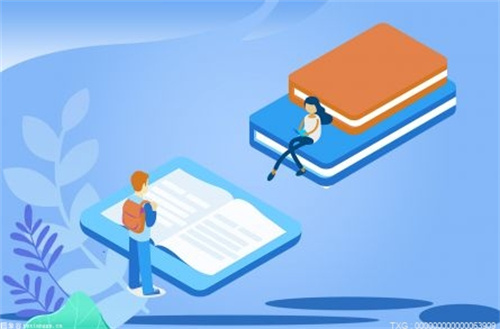
-

-

-
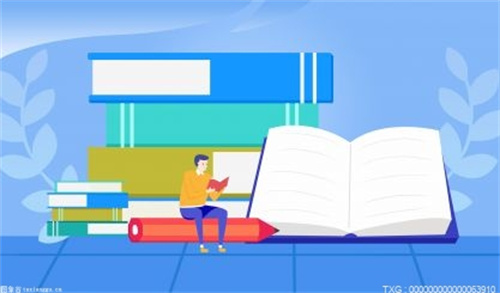
-

三星S22Ultra1TB版本曝光 国行定价可能会超过10699元
目前iPhone 13 Pro、iPhone 13 Pro Max提供了1TB版本,价格分别是11999元和12999元。1月17日消息,...
来源: -

热点更多》
-

景嘉微公布JM9多款GPU 同样采用14nm工艺
1月17日,景嘉微在投资者关系活动中表示...
-
景嘉微公布JM9多款GPU 同样采用14nm工艺
1月17日,景嘉微在投资者关系活动中表示...
-
微软SurfacePro8商用版开售 售价8088元起
1月17日消息,今日,从微软官方商城获悉...
-
非公版RTX3090Ti悄悄上架 零售价应该在1999美元左右
NVIDIA CES旗舰发布了新卡皇RTX 3090...
-
小米11TPro将登陆印度 搭载高通骁龙888旗舰处理器
1月17日消息,据xiaomiui net报道,小...
快讯更多》
财富
- 景嘉微公布JM9多款GPU 同样采用14nm工艺
- 微软SurfacePro8商用版开售 售价8088元起
- 非公版RTX3090Ti悄悄上架 零售价应该在1999美元左右
- 小米11TPro将登陆印度 搭载高通骁龙888旗舰处理器
- 苹果新旗舰AR设备曝光 设备价格1.3万块左右
- 三星S22Ultra1TB版本曝光 国行定价可能会超过10699元
- 战神4终于登陆PC平台 把索尼游戏Steam上的纪录全打破了
- 福特超级跑车现身拍卖网 最高出价为1188888美元
- 高德地图上线停车记录功能 系统会自动记录停车位置
- 红魔7电竞手机工信部入网 搭载高通骁龙8旗舰处理器
- 苹果最快3月举行发布会 苹果新iPhoneiPad齐曝光
- OPPOFindX5核心规格曝光 首发天玑9000旗舰处理器
- 小米公布2021年14大技术突破 涵盖充电屏幕等多领域
- 黑鲨5系列即将登场 将SSD存储应用到手机之中
- 小米12Ultra配置曝光 将搭载5倍潜望镜头
- 全球金融机构负责人谈“投资经”:中国仍是重要选择
- 去哪儿数据:春运火车票预订单较上周环比增长超一倍
- 中欧班列满载中国制造“年货”从武夷山陆地港出发
- 浙新携手同奔共富 阿阿铁路首趟货运列车顺利抵达湖州
- 海南今年推动第七航权“首单”落地
- 深入研讨产业数字化转型升级 “2022中国产业数字化研讨会”云召开
- 中国虎年春运17日启动 铁路每日提供客座逾1050万个
- 广州地区春运旅客到发量预计3118.9万人次 总量预计高于去年
- 中国煤炭主产地山西持续保供应
- 深圳部分汽车客运站17日起复班营业
- 2021年12月份70城商品房售价同比涨幅回落 房价总体稳中有降
- 春节菜篮子货足价稳
- 动态调整完善疫情防控措施
- 信息化推动乡村智治
- 2022除夕火车票明起开抢 12306可查防疫新政
- 东北唯一“星火·链网”超级节点在沈阳试运行
- 蓝皮书:北京外资利用正从数量型逐步转向质量型
- 福州新春促销费活动启动 发放5.5亿元消费券
- 抢抓RCEP机遇 南昌首趟中老国际班列开行
- 广州增城荔枝树上长“仙草” 借力科技实现“种瓜得豆”
- 深中通道已完成21个沉管管节对接
- 中安时评:外贸高歌猛进彰显中国经济强大韧性
- 亚洲最大布匹市场2021年交易破3000亿元
- 全球海运费暴涨何时迎转机?
- 新疆喀什开通至布达佩斯货运航线
- 人民财评:11493.6亿元!外资对中国发展前景预期积极
- 广州:春节临近 年桔、绿植再度成为节前热销品
- 2020年全国农业及相关产业增加值达166900亿元 占GDP16.47%!
- 兰州与连云港铁海联运班列首发 辟“一带一路”陆海联动新枢纽
- 浙江温州招引培育货代企业 温州口岸组货出运享补贴
- 青海玉树机场2021年旅客吞吐量同比增长5.2%
- 深度融入共建“一带一路”辽宁正在“加速跑”
- 国家卫健委:我国疫情防控总体形势平稳
- 十问中国经济2022:银发潮来临 如何应对?
- 国家统计局:2021年12月份商品住宅销售价格环比呈降势 同比涨幅回落
- 宁夏固原2022年拟投资800亿实施400个项目 高质量推动先行区建设
- 北京地区首份企业自主签发RCEP原产地声明落地
- 张家界景区启动“两亿礼包迎新春”旅游惠民活动
- 春运火车票销售进入高峰期 12306可查出发地和目的地防疫新政
- 世界经济论坛最新报告关注“一带一路”绿色潜力
- 2021年进出口规模突破六万亿美元 “十四五”外贸开局良好
- 外资流入高速增长 人民币债券吸引力从何而来
- 屈臣氏就主播不当言论致歉:对1分钱促销面膜补货
- 三大品牌推超千元啤酒 网友质疑是不是“智商税”
- 中新财评:“1分钱促销面膜”事件,企业莫搞错了自己的身份
- 盲盒新规出台,泡泡玛特火速回应,网友:肯德基呢?
- 国际机构报告:“一带一路”或将有力助推沿线国家低碳基础设施建设
- 2021年安徽省货物贸易进出口总值6920.2亿元
- 港股微跌46点 专家料下周可挑战25000点
- 宁波舟山港年货物吞吐量连续13年位居全球第一
- 国家医保局:国谈药2021年累计惠及患者1.4亿人次
- 国家医保局:已完成接种的加强针主要由企业免费提供
- 官方发文规范银行保险机构关联交易行为 严防利益输送风险
- 中国优化农业保险保费补贴政策
- 广西钦州海铁联运班列再提速
- 国航加飞航班772班次迎成都民航春运
- 青海:调相机仿真实验室为世界规模最大调相机群提供技术支撑
- 花旗成为首批为北交所提供清算与结算服务的外资银行之一
- 天津至潍坊高速铁路获批 经沧州、东营等地
- 盛帮股份、兴禾股份1月21日创业板首发上会
- 总投资1237.22亿元!西渝高铁安康至重庆段获批
- 北京对外贸易创新高 去年前11月实际利用外资151.6亿美元
- 《2020-2021年中国工业和信息化发展系列蓝皮书》发布
- 信邦制药2子公司收贵州行政处罚 违法销售劣药假药
- 金山办公跌3.86% 中信证券华西证券安信证券高点喊买入
- 通策医疗跌4.13% 华创证券去年高位强推
- 中锐股份跌停 近1年4个月无券商研报
- 强瑞技术跌6.23% 预计去年净利下降
- Reno7红丝绒新年版上线 搭载ColorOS12系统成英雄联盟手游指定机型
- 一年烧掉上千亿,社区团购退场玩家过半
- 种牙集采预计降幅达八成,300亿市场暴利几何
- 2021年四季度广州二手住宅成交量先抑后扬 现翘尾行情
- 中国商业联合会发布2022年中国商业十大热点
- 52户企业,体验交房即拿证!
- 徐州税务精细服务“组合拳”助力营商环境再优化
- 七彩虹发布三款308012GB显卡 你更喜欢哪一款呢
- 微星发布全新34寸电竞显示器 都有哪些配置呢
- 雷蛇灵刃142022款游戏笔记本发布 售价1.3万起你能接受吗
- 曝天玑9000旗舰手机春节后登场 你觉得会是哪款机型呢
- 酷比魔方iWorkGT平板上架 2999元售价你觉得怎么样呢
- GTA6发布时间或在2023到2024年间 你觉得会是真的吗
- 华硕推新款ROG幻13笔记本 具体配置如何呢
- 邦克仕推出一款抛光布可擦拭屏幕眼镜等 59元售价和苹果比怎么样
- RedmiK50电竞版工程机参数曝光 最快什么时候发售呢
- 小米12Pro新年礼盒版明天首销 4999元售价你觉得怎么样呢
- 你知道ba系统是什么意思吗 工作原理是什么呢
- 两家被停业整顿的下属医院贡献逾90%营收 国际医学“披星”
- 股价上演“过山车”,“猪茅”牧原股份何以度过猪周期低谷
- 广西北部湾经济区打造面向东盟跨境产业链
- 广西深化面向东盟合作 加快推进实施RCEP示范区建设
- 新年伊始中国财政部连发四笔国债
- 你知道data是什么意思吗 其主要功能是什么呢
- RedmiNote11S外形曝光 中置挖孔屏方案你觉得可以吗
- 奇瑞瑞虎8PLUS鲲鹏e预售价公布 15.18万售价你觉得怎么样呢
- OPPOFindN今日10点再次开售 这次你准备好了吗
- 你知道bootstrapping是什么吗 其主要功能是什么呢
- 你知道什么是vps吗 优点和缺点都有什么呢
- 红魔游戏手机7证件照正式对外公布 你觉得外拐设计上怎么样呢
- RedmiK50系列首批搭载天玑9000 具体上市时间是什么时候呢
- 微博网页版上线无障碍模式 你觉得这个功能怎么样呢
- 你知道bin文件怎么打开吗 常用的方法有什么呢
- 你知道vps是什么吗 选择VPS时要考虑什么
- 小米平板5系列全量更新MIUI13稳定版 还有那些更新呢
- 高德地图上线停车记录功能 你还怕找不到车停在哪吗
- 黑鲨游戏手机被腾讯收购引热议 以后还会有新手机吗
- RedmiNote11S即将发布搭载联发科天玑处理器
- 酷派COOL20Pro敦煌鎏金版开售 搭载天玑9005G处理器
- 七彩虹发布三款308012GB显卡 已上架京东自营旗舰店
- 微星发布全新电竞显示器 采用时下流行的带鱼屏设计
- 12代酷睿i712700各大电商平台上架 售价2699元
- 红魔7入网照片公布 后壳采用大量的直线与矩形元素
- 北京越野BJ40环塔冠军版交付 官方指导价为20.99万元
- 12306手机App电子临时乘车身份证明来了 有效期为24小时
- 日产全新跑车Z开售 新车售价38.87万元限量出售240台
- RedmiK50Pro系列曝光 搭载高通骁龙8旗舰处理器
- RedmiK50系列首批搭载联发科天玑9000处理器 将会3月份上市
- NVIDIA晒黑客帝国4定制版3080Ti 将以微博抽奖方式送出
- 微博网页版上线无障碍模式 可提供语音朗读多种选项
- MIUI13开发版公测首批今晚推送 升级前务必备份重要数据
- 福特超级跑车现身拍卖网 最高出价为1188888美元
- 高德地图上线停车记录功能 系统会自动记录停车位置
- 小米平板5系列全量更新MIUI13稳定版 新增小米妙享部分功能
- 黑鲨游戏手机新旗舰曝光 将采用打孔屏方案
- 炒鞋炒玩偶 警惕被“割韭菜”
- 解决拖欠中小微企业账款问题 最高法提出新举措
- 长三角老龄人口比例超过20% 已进入中度人口老龄化阶段
- 权威专家共话:基层医疗如何有效接入社区老年护理?
- 人民币对美元汇率中间价下调135个基点
- 虚拟货币盲目无序发展 影响减排降碳、聚集金融风险
- 十问中国经济2022:稳就业举措如何落实落细?
- 加快形成绿色低碳运输方式
- 午评:两市表现分化创指涨0.64% 大蓝筹表现萎靡
- 海关总署:20年间我国货物贸易进出口增长超8倍
- “双碳”投资规模将超百万亿
- 荣耀MagicV让折叠屏手机进入主力机时代
- 雷蛇灵刃142022款游戏笔记本发布 标配锐龙96900HX
- XboxOne主机确认停产 静待零售商的库存售罄
- 酷比魔方iWorkGT平板上架 预装正版Windows 11
- iPhone14Pro系列展望 首次取消刘海屏采用挖孔式的设计
- 小米12系列获得印度尼西亚电信认证 即将在海外发布
- realme新机要用天玑8000 安兔兔综合成绩达75万
- 曝天玑9000旗舰手机春节后登场 搭载125W快充
- 酷比魔方iWorkGT平板上架 支持180°的可视角度
- 华硕推新款ROG幻13笔记本 可当做平板使用
- 红魔7电竞手机工信部入网 搭载高通骁龙8旗舰处理器




